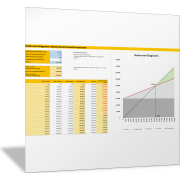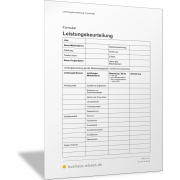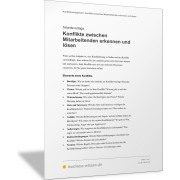Excel-TippAnforderungen an Daten für die Pivot-Analyse
Damit Sie eine Tabelle oder Liste in Excel als Datenquelle für eine Pivot-Tabelle verwenden können, sollten Sie die folgenden Anforderungen und Regeln beachten, damit Sie keine Probleme beim Erstellen einer Pivot-Tabelle bekommen:
Strukturierte Daten
Die Daten sollten in einer tabellarischen Form vorliegen, in der jede Spalte (Datenfeld) einen eindeutigen Datentyp hat und jede Zeile einen eindeutigen Datensatz repräsentiert.
Kopfzeile
Die erste Zeile in der Tabelle oder Liste ist die sogenannte Kopfzeile mit durchgehend beschrifteten Spalten. In der Kopfzeile stehen somit die Namen der Datenfelder der Datenbank.
Einfache Beschriftungen
Verwenden Sie einfache Beschriftungen in der Kopfzeile. Die Beschriftungen sollten einzeilig sein und keine Sonderzeichen enthalten.
Keine verbundenen Zellen
Es dürfen keine verbundenen Zellen in der Liste vorkommen – weder in der Kopfzeile noch im Datenbereich der Tabelle. Dies kann zu Problemen und falschen Ergebnissen führen!
Gleichartige Daten
Innerhalb einer Spalte müssen die Daten immer vom gleichen Datentyp sein. Mischen Sie hier nicht Text und Zahlen. Eine Spalte, die auszuwertende Zahlen beinhaltet, darf nicht durch Texte unterbrochen sein.
Zahlenspalten können nur ausgewertet werden, wenn sie durchgehend mit Zahlen, Leereinträgen oder Nullen besetzt sind.
Keine Zwischen- und Gesamtsummen
Der Quelldatenbereich der Pivot-Tabelle darf keine Zwischen- oder Gesamtsummen enthalten, da diese Summen als Zahlen in die Aggregation der Pivot-Tabelle einbezogen werden und somit die Ergebnisse falsch wären.
Wichtig: Eine Pivot-Tabelle berechnet die jeweiligen Zwischen- und Gesamtsummen selbst!
Keine Daten ausblenden
Ausgeblendete Zeilen (Datensätze) oder Spalten (Datenfelder) werden in der Pivot-Tabelle immer mit ausgewertet, wenn sie Bestandteil des Quellbereichs der Pivot-Tabelle sind. Damit es zu keinen Verwirrungen oder Irritationen zwischen Datenbereich und dargestellten Daten in der Pivot-Tabelle kommt, sollten Sie grundsätzlich auf das Ausblenden von Daten in der Tabelle (Datenquelle) verzichten.